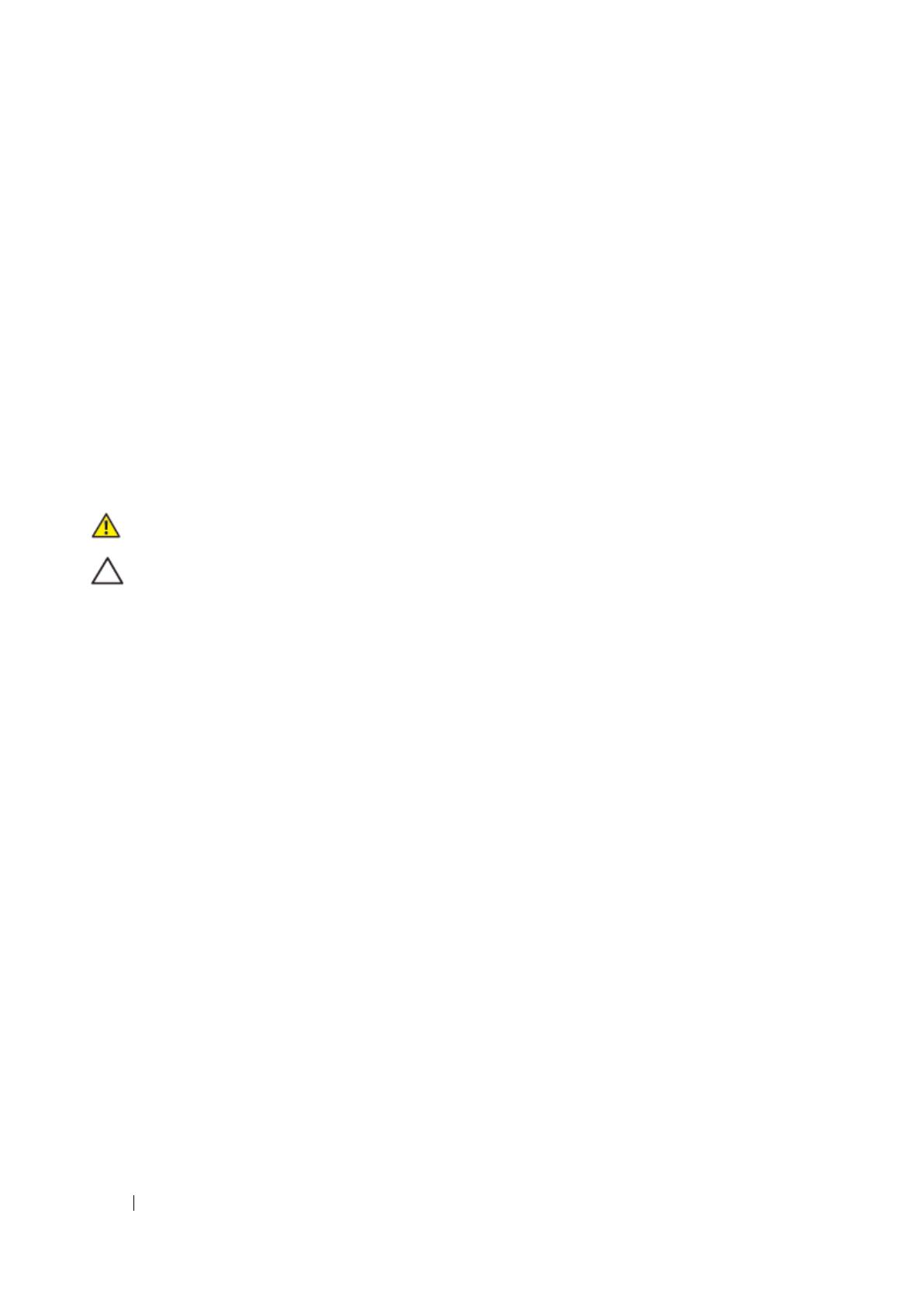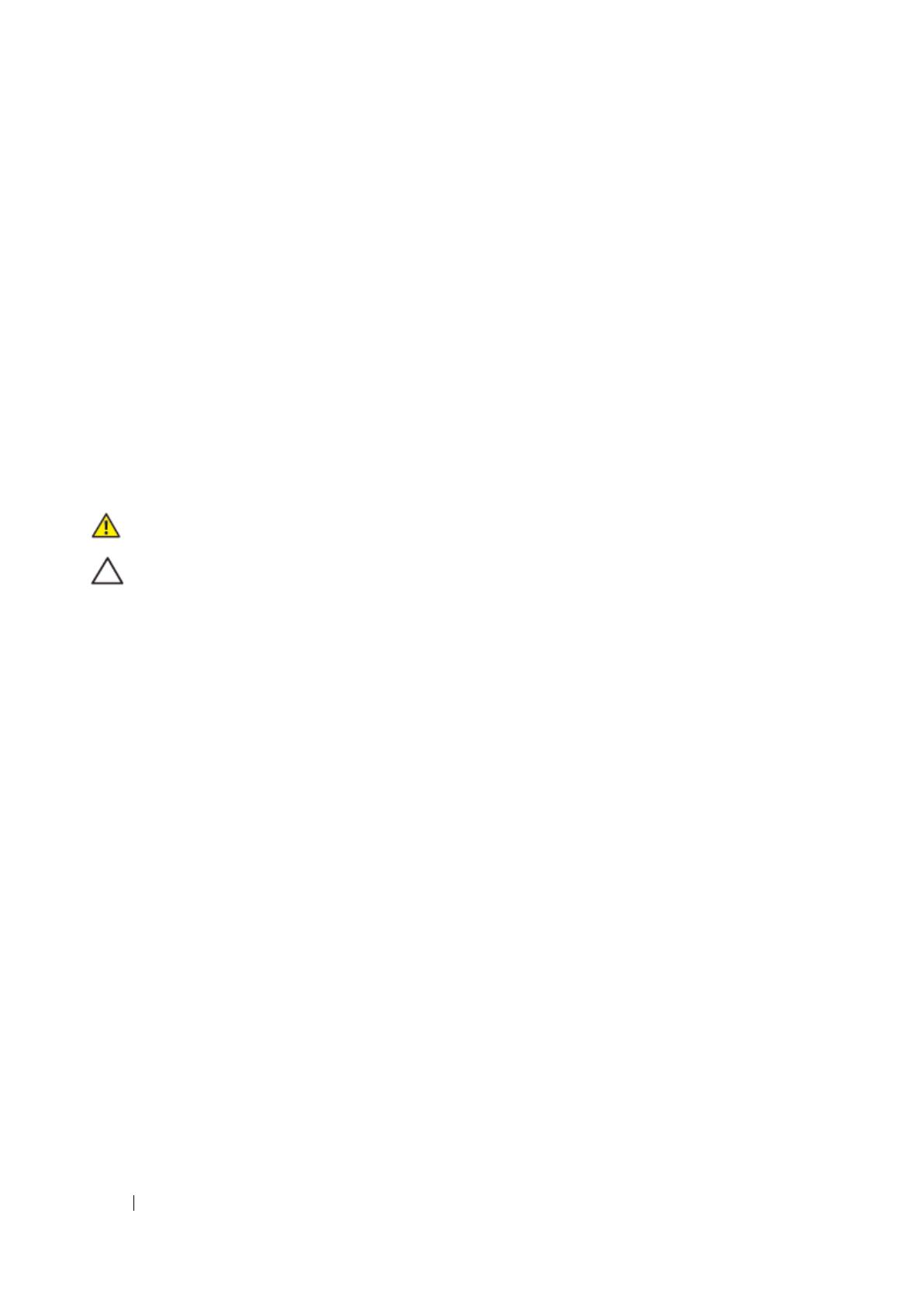
Функция Plug-and-Play
Можно подключить монитор к любой системе, совместимой с функцией Plug-and-Play. Монитор
автоматически представляет компьютерной системе данные Extended Display Identification Data
(EDID = расширенные идентификационные данные дисплея) с помощью протоколов Display Data
Channel (DDC = канал данных дисплея), чтобы система могла сама настроиться и
оптимизировать настройки параметры. Большинство установок монитора выполняются
автоматически, но при необходимости можно выбрать другие параметры. Подробно об изменении
параметров монитора см. «Эксплуатация монитора».
Качество монитора с ЖКД и политика в отношении
дефектов пикселей
Считается нормальным, если во время производства монитора с ЖКД один или несколько
пикселей зафиксируются в неизменном состоянии, что тяжело увидеть и не влияет на качество и
возможность использования дисплея. Дополнительные сведения о качестве мониторов и
политике в отношении дефектов пикселей Dell см. веб-сайт поддержки
www.dell.com/support/monitors.
Рекомендации по обслуживанию
Чистка монитора
ОПАСНО! Перед чисткой монитора отключите кабель питания монитора
от электрической розетки.
ОСТОРОЖНО! Перед чисткой монитора прочитайте «Инструкции по
технике безопасности» и соблюдайте их.
Для получения наилучшего результата следуйте инструкциям, приведенным ниже, во время
распаковки, чистки или обращении с монитором:
• Для чистки монитора слегка смочите мягкую, чистую ткань водой. По возможности
используйте специальную ткань для очистки экранов или раствор, подходящий для
антистатического покрытия. Не используйте бензин, растворитель, аммиак, абразивные
очистители или сжатый воздух.
• Чистите монитор влажной тканью. Не используйте какие-либо моющие средства, так как
некоторые из них оставляют белый налет на мониторе.
• Если во время распаковки обнаружите белый порошок на мониторе, вытрите его тканью.
• Осторожно обращайтесь с монитором черного цвета, т. к. его можно поцарапать.
• Для поддержания наилучшего качества изображения монитора используйте динамически
изменяющуюся экранную заставку и выключайте монитор, если он не используется.